Najlepsze aplikacje do klonowania aplikacji na iPhonea w celu uruchomienia wielu kont | Nie jest wymagany jailbreak

Dowiedz się, jak sklonować aplikacje na iPhone

Błędy niebieskiego ekranu są zwykle przerażające, a te błędy często dają wrażenie, że coś dziwnego dzieje się z systemem komputerowym. Po pierwsze nie martw się, ponieważ nie jest to tak duży problem, a po drugie można to naprawić prostymi metodami.
Teraz, jeśli mówimy o fltmgr.sys, jest to plik używany przez system Windows do obsługi różnych funkcji plików i dysków twardych.
Fltmgr.sys może być oficjalnie nazywany Microsoft Filesystem Filter Manager i zapewnia, że dane na dysku twardym nie są uszkodzone. Jeśli doszło do uszkodzenia danych i plik stał się nieczytelny, na niebieskim ekranie prawdopodobnie pojawi się błąd wyjątku usługi systemowej (fltmgr.sys). Ten błąd prawdopodobnie pojawi się ponownie, jeśli nie zastosujesz poprawek wyjaśnionych na blogu.
Dowiedzmy się więc, jak zapobiegać błędom fltmgr.sys jeden po drugim.
Napraw SYSTEM_SERVICE_EXCEPTION (błąd fltmgr.sys)
Zanim zapiszemy jakąkolwiek poprawkę tego błędu niebieskiego ekranu, spróbuj ponownie uruchomić komputer . Czasami Menedżer systemu plików nie ładuje się poprawnie, ale ponowne uruchomienie daje szansę na wyczyszczenie pamięci RAM systemu. Jeśli nawet po ponownym uruchomieniu pojawi się komunikat o błędzie, postępuj zgodnie z poprawkami wymienionymi poniżej.
Poprawka 1: tryb awaryjny z obsługą sieci (Windows 10)
Pierwszą rzeczą, którą musisz zrobić, to wejść w tryb awaryjny. W tym celu wykonaj poniższe czynności.
Krok 1 : Wyłącz komputer.
Krok 2 : Włącz komputer, naciskając długo przycisk zasilania, a gdy na ekranie pojawi się logowanie do systemu Windows, naciśnij i przytrzymaj przycisk zasilania, aby go wyłączyć.]
Krok 3 : Po powtórzeniu tych samych kroków na ekranie zostanie wyświetlony komunikat „Przygotowywanie naprawy automatycznej”.
Krok 4 : Kliknij Opcje zaawansowane, ponieważ system Windows nadal diagnozuje problem.

Krok 5 : Na następnym ekranie kliknij Rozwiąż problemy.
Krok 6 : Kliknij Opcje zaawansowane i Ustawienia uruchamiania na następnym ekranie.
Krok 7 : Na koniec wybierz Uruchom ponownie.
Krok 8 : Naciśnij 5 i będziesz mógł włączyć tryb awaryjny z obsługą sieci .
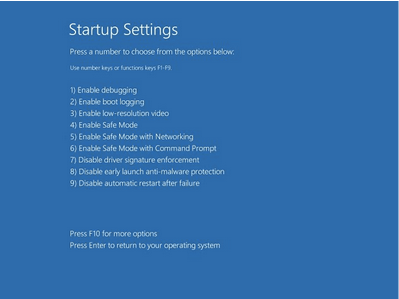
I będziesz mógł rozwiązać problem wyjątku usługi systemowej (fltmgr sys). Jeśli nie, postępuj zgodnie z następną metodą.
Poprawka 2: Uruchom skanowanie SFC (Kontroler plików systemowych)
Kontroler plików systemowych lub SFC w systemie Windows pomagają w systemie, aby znaleźć brakujące lub uszkodzone pliki. Aby naprawić błąd wyjątku usługi systemowej (fltmgr sys), wykonaj czynności wymienione poniżej.
Krok 1 : Naciśnij logo Windows na klawiaturze i wpisz tutaj cmd . Kliknij prawym przyciskiem myszy Wiersz polecenia i wybierz Uruchom jako administrator . Kliknij Tak.
Krok 2 : W tym oknie wpisz SFC/scannow i naciśnij Enter.

Prosimy o cierpliwość i daj systemowi trochę czasu na rozwiązanie wszystkich problemów. Po zakończeniu uruchom ponownie komputer i sprawdź, czy błąd fltmgr.sys został rozwiązany.
Poprawka 3: Zaktualizuj wszystkie sterowniki
Teraz ważne jest, aby aktualizować wszystkie sterowniki, ponieważ przestarzały lub wadliwy sterownik może nie być w stanie rozpoznać systemu tak, jak powinien. Możesz wybrać ręczną metodę aktualizacji każdego sterownika, ale jest to gorączkowy proces, aby zaktualizować je wszystkie jeden po drugim. Dlatego możesz przełączyć się na Smart Driver Care, aby zaktualizować wszystkie sterowniki za jednym razem. Możesz wypróbować to narzędzie ZA DARMO, gdzie jednym przyciskiem można łatwo zaktualizować wszystkie sterowniki.
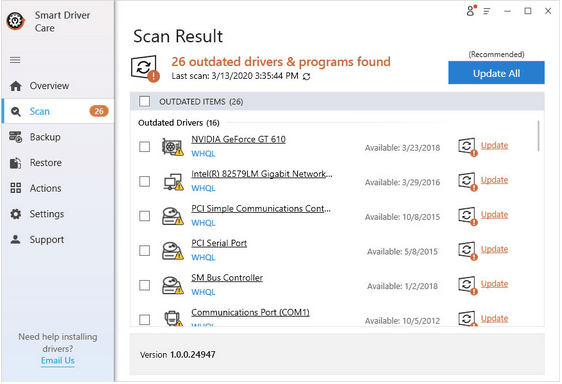
Krok 1 : Pobierz Smart Driver Care na swój komputer.
Krok 2: Pozwól mu przeskanować system. Po zeskanowaniu kliknij Aktualizuj wszystko, a zobaczysz, że wszystkie sterowniki poprawnie połączyły się z systemem.
Krok 3 : Uruchom ponownie system i sprawdź, czy błąd SYSTEM_SERVICE_EXCEPTION (fltmgr.sys) zniknął.
Poprawka 4: Sprawdź, czy sprzęt i dyski twarde działają prawidłowo
Jeśli dyski twarde nie są prawidłowo podłączone lub w systemie występuje usterka, komputer nie reaguje tak, jak powinien. Aby sprawdzić problemy ze sprzętem, możesz wymienić lub usunąć sprzęt i sprawdzić.
Powinieneś także sprawdzać hałas lub dziwne dźwięki, które wydaje system. Zlokalizuj go na czas i sprawdź, czy dysk twardy stał się teraz czytelny.
SYSTEM_SERVICE_EXCEPTION (fltmgr.sys) Błąd posortowany
Mamy nadzieję, że ten błąd już minął. Aby uzyskać dodatkowe rozwiązywanie problemów, możesz spróbować wyczyścić rejestr i zobaczyć, jak błąd znika. Jednak błąd prawdopodobnie zniknie po wypróbowaniu wszystkich poprawek. Jeśli tak, oddaj nam głos poniżej i śledź nas na Facebooku i YouTube, aby codziennie otrzymywać dawkę technologii.
Dowiedz się, jak sklonować aplikacje na iPhone
Dowiedz się, jak skutecznie przetestować kamerę w Microsoft Teams. Odkryj metody, które zapewnią doskonałą jakość obrazu podczas spotkań online.
Jak naprawić niedziałający mikrofon Microsoft Teams? Sprawdź nasze sprawdzone metody, aby rozwiązać problem z mikrofonem w Microsoft Teams.
Jeśli masz dużo duplikatów zdjęć w Zdjęciach Google, sprawdź te cztery skuteczne metody ich usuwania i optymalizacji przestrzeni.
Chcesz zobaczyć wspólnych znajomych na Snapchacie? Oto, jak to zrobić skutecznie, aby zapewnić znaczące interakcje.
Aby zarchiwizować swoje e-maile w Gmailu, utwórz konkretną etykietę, a następnie użyj jej do utworzenia filtra, który zastosuje tę etykietę do zestawu e-maili.
Czy Netflix ciągle Cię wylogowuje? Sprawdź przyczyny oraz 7 skutecznych sposobów na naprawienie tego problemu na dowolnym urządzeniu.
Jak zmienić płeć na Facebooku? Poznaj wszystkie dostępne opcje i kroki, które należy wykonać, aby zaktualizować profil na Facebooku.
Dowiedz się, jak ustawić wiadomość o nieobecności w Microsoft Teams, aby informować innych o swojej niedostępności. Krok po kroku guide dostępny teraz!
Dowiedz się, jak wyłączyć Adblock w Chrome i innych przeglądarkach internetowych, aby móc korzystać z wartościowych ofert reklamowych.








